Cách phản chiếu màn hình iPhone lên tivi Sony mới nhất 2023
Tính năng phản chiếu màn hình điện thoại iPhone lên tivi Sony sẽ giúp chất lượng trải nghiệm của bạn được nâng cao một cách đáng kể. Vậy hãy cùng Kinh Nghiệm Hay tham khảo các cách phản chiếu màn hình iPhone lên tivi Sony nhanh chóng nhé!
1Có thể phản chiếu màn hình iPhone lên tivi Sony được không?
Màn hình iPhone có thể phản chiếu lên tivi Sony, vì hệ điều hành iOS hiện nay đã được trang bị vô số tính năng hiện đại nhằm tối ưu hóa trải nghiệm sử dụng của người dùng. Tính năng phản chiếu màn hình đã cho ra mắt từ nhiều năm trước, do đó chỉ cần tivi Sony nhà bạn có cổng HDMI là có thể nhé!

2Lợi ích từ việc phản chiếu màn hình iPhone lên tivi
Một số lợi ích khi phản chiếu màn hình iPhone lên tivi là:
- Nâng cao trải nghiệm khi xem phim, nghe nhạc trên màn hình lớn được tối ưu hơn là xem qua màn hình điện thoại.
- Dễ dàng điều khiển chỉ với vài thao tác trên màn hình là bạn có thể chuyển sang kênh khác.
- Giúp quản lý tin nhắn, thư mục được kỹ càng hơn qua màn hình lớn.
- Tiết kiệm thời gian tìm kiếm.

3Cách phản chiếu màn hình iPhone lên tivi Sony
Mời bạn tham khảo video cách chiếu màn hình iPhone lên tivi
Kết nối qua AirPlay
AirPlay được phát triển bởi Apple dùng để kết nối các thiết bị điện tử như máy tính bảng, smartphone với tivi thông qua hệ thống kết nối Wi-Fi mà không cần đến dây, cáp kết nối. Nếu tivi nhà bạn hỗ trợ AirPlay 2, bạn có thể kết nối mà không cần có thêm thiết bị đầu thu trung gian.
Để làm điều này, bạn hãy kết nối chung tivi và điện thoại với cùng một mạng Wi-Fi, sau đó mở ảnh, hoặc video thuộc các ứng dụng được hỗ trợ lên, chạm vào màn hình để hiển thị các điều khiển.
Ở đây bạn sẽ thấy biểu tượng chiếc tivi ở dưới thanh điều khiển. Bạn nhấn vào biểu tượng này, chọn tên tivi được hỗ trợ AirPlay 2.
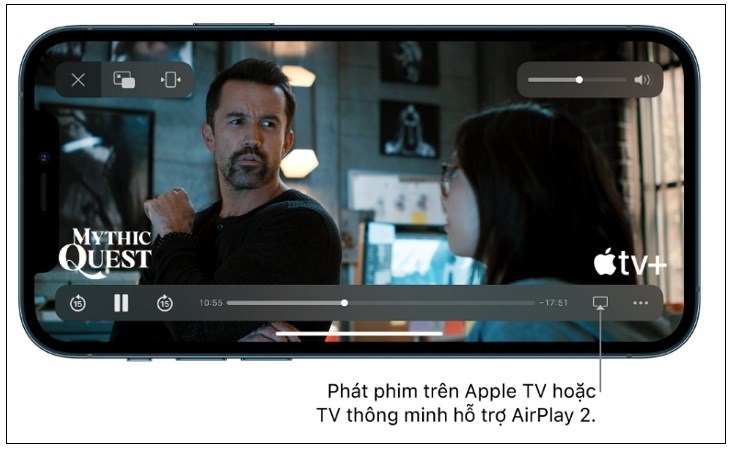
Nếu mật mã AirPlay xuất hiện, hãy tiến hành nhập mã này vào iPhone của bạn để hoàn tất kết nối.
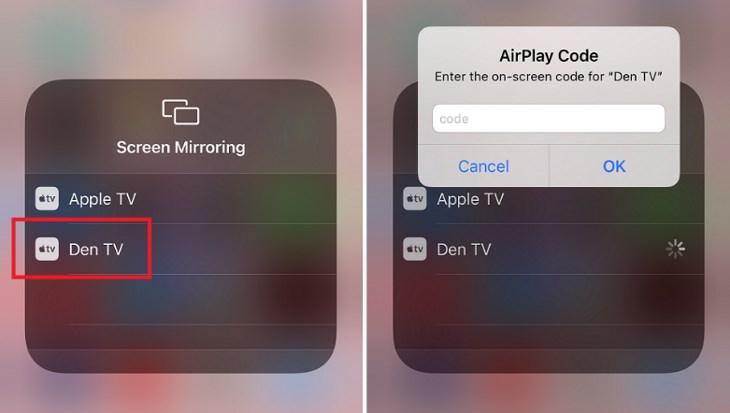
Trong một số trường hợp sử dụng tivi đời cũ, để có thể kết nối tivi Sony với thiết bị thông minh bằng AirPlay thì bạn cần bổ sung thêm thiết bị Apple TV.
Apple TV là đầu đấu kết nối với tivi qua cổng HDMI và để có thể chiếu thiết bị điện tử lên tivi bằng AirPlay bạn cần thực hiện các bước như sau:
Bước 1: Sử dụng cáp HDMI để kết nối Apple TV với tivi.

Bước 2: Trên tivi, để chọn đầu vào của tivi bằng cách nhấn nút Source hoặc nút Input hay bấm vào biểu tượng mũi tên > Chọn HDMI.
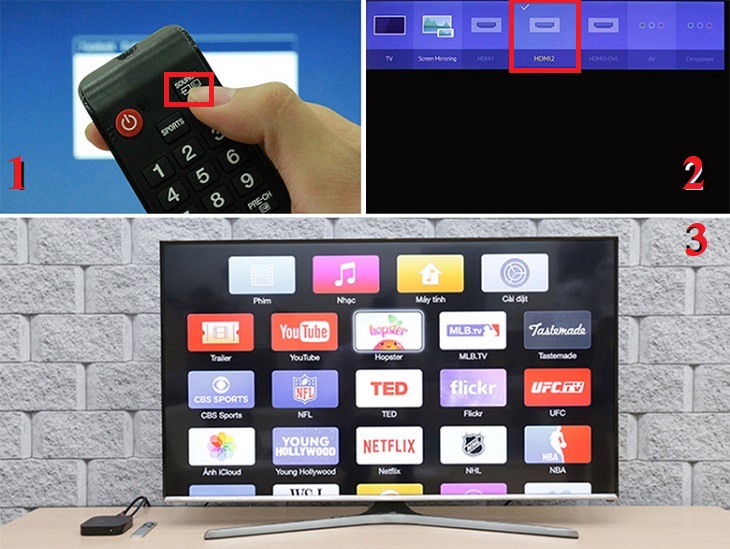
Bước 3: Khi đó, trên tivi sẽ hiện giao diện của Apple TV. Vào phần Cài đặt > Chọn Cài đặt chung > Chọn Mạng > Chọn mạng Wi-Fi mà bạn muốn kết nối.
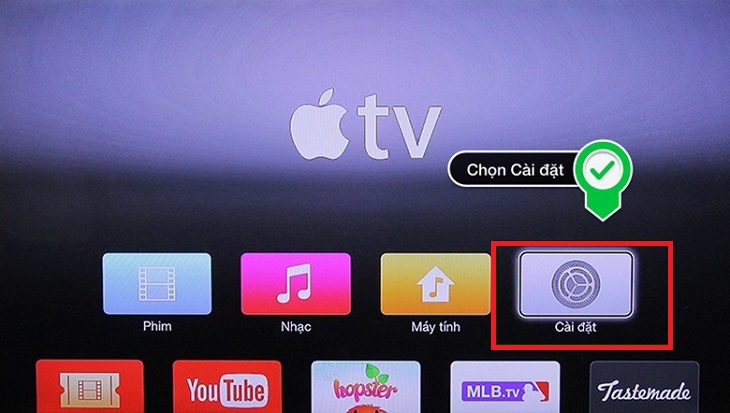
Bước 4: Nhập mật khẩu Wi-Fi mà bạn kết nối > Chọn Apple TV đã được kết nối mạng.
Bước 5: Tại phần Cài đặt của Apple TV > Chọn AirPlay > Chọn Bật.
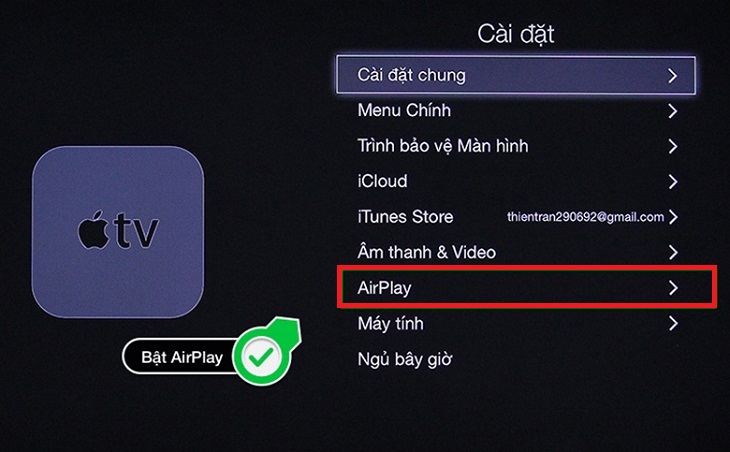
Bước 6: Trên điện thoại iPhone, vuốt từ dưới lên > Chọn AirPlay > Chọn Apple TV mà bạn muốn kết nối > Nhập mật khẩu nếu có.
Khi thực hiện kết nối xong thì màn hình điện thoại sẽ hiện lên tivi để bạn có thể thỏa sức xem những chương trình thú vị.

Kết nối qua ứng dụng AirScreen trên điện thoại
Bước 1: Bạn nhấn Home trên điều khiển của tivi.

Bước 2: Bạn vào ứng dụng Google Play Store để truy cập kho ứng dụng > Truy cập và tải ứng dụng AirScreen > Sau đó, truy cập vào ứng dụng AirScreen trên giao diện màn hình.

Bước 3: Chọn vào mục Bắt đầu (Start) để khởi động, sau đó chờ một vài giây cho tivi sẵn sàng kết nối.
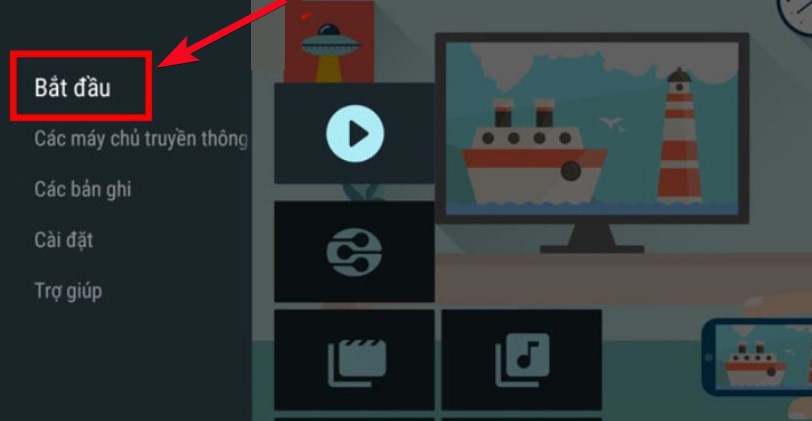
Bước 4: Chọn Bắt đầu.
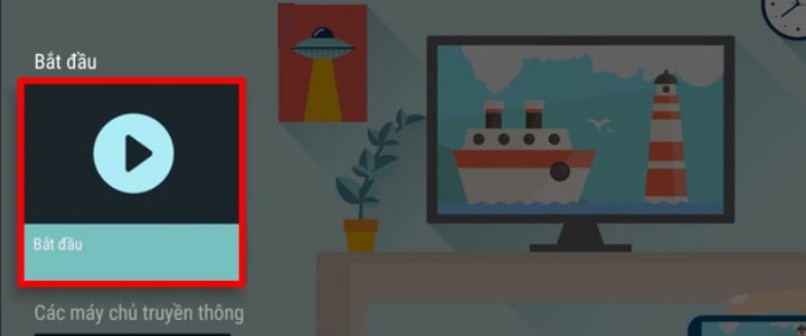
Bước 5: Khi đó trên tivi giao diện AirScreen sẽ hiển thị tên tivi mà bạn đang sử dụng.
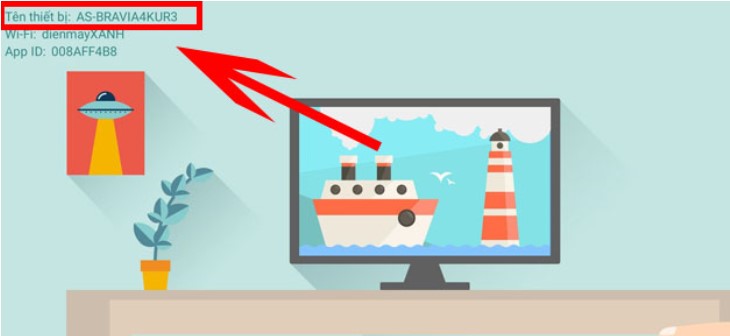
Bước 6: Trên điện thoại iPhone, bạn hãy dùng tay vuốt từ dưới màn hình lên, chọn vào Phản chiếu màn hình.
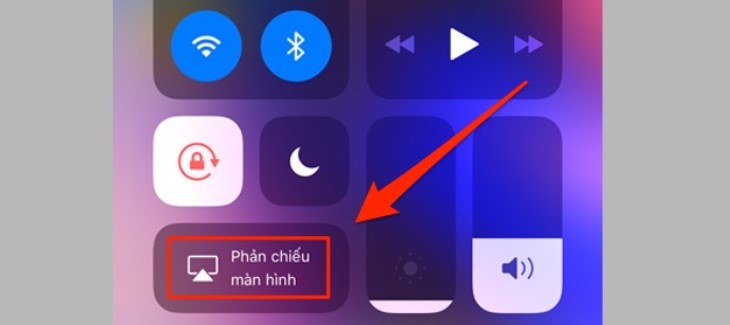
Bước 7: Chờ một vài giây để điện thoại kết nối với tivi của bạn, chọn tên tivi mà bạn muốn kết nối.
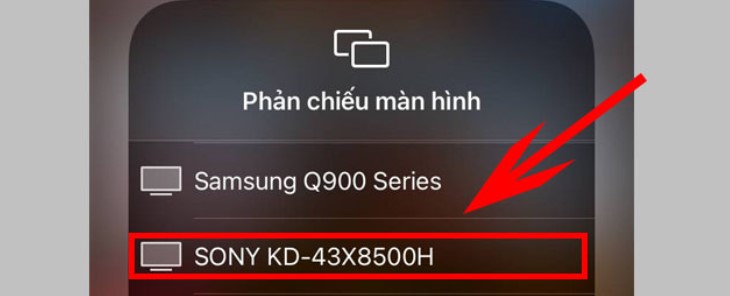
Bước 8: Nhập mã hiện lên tivi gồm 4 số vào điện thoại > Chọn OK.
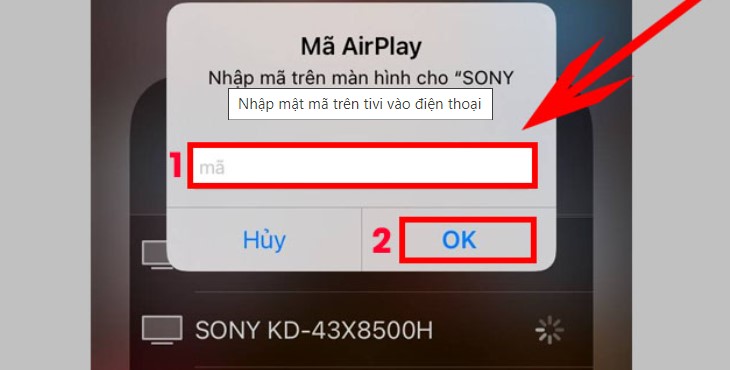
Bước 9: Cuối cùng, màn hình điện thoại sẽ hiện lên tivi.
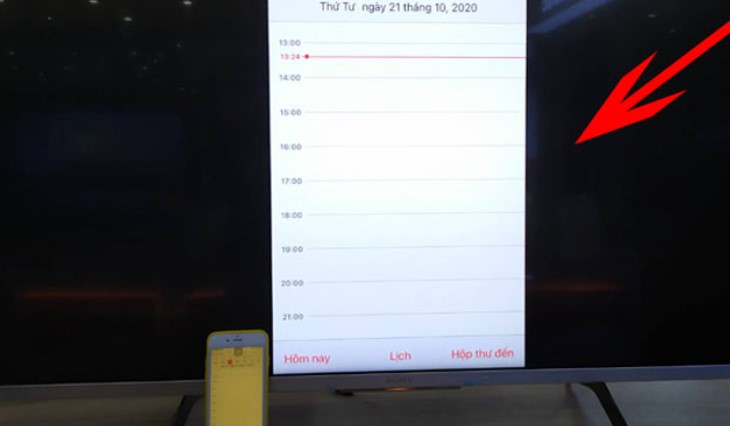
Kết nối qua Chromecast
Để chiếu màn hình iPhone lên tivi qua Chromecast, bạn chỉ cần kết nối tivi và điện thoại chung mạng Wi-Fi, sau đó thực hiện các bước sau:
Bước 1: Mở video thuộc các ứng dụng được hỗ trợ Chromecast Built-in mà bạn muốn xem trên tivi ở điện thoại lên.
Bước 2: Nhấn vào biểu tượng Cast (hình ô chữ nhật có biểu tượng vạch Wi-Fi như hình dưới). Tiếp đó, chọn tivi để truyền màn hình lên.
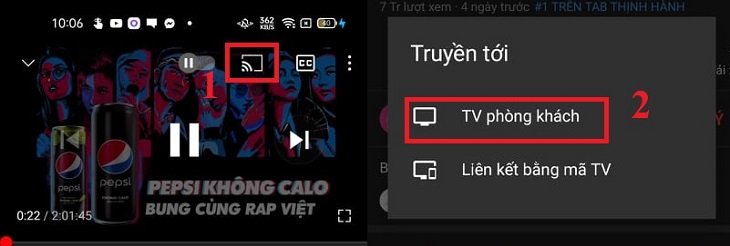
Trường hợp iPhone và tivi không kết nối chung mạng Wi-Fi, bạn có thể xem bài sau: Cách phát video YouTube từ điện thoại lên tivi thông qua mã tivi.
Kết nối qua HDMI
Bạn cần chuẩn bị: Dây cáp HDMI và một bộ chuyển đổi Digital AV Adapter (dành cho những dòng iPhone 4 và 4S) hoặc Apple Lightning Digital AV Adapter dành cho các thế hệ iPhone sau.
Để kết nối tivi Sony với iPhone qua HDMI, bạn cần thực hiện các bước như sau:
Bước 1: Kết nối và cắm cổng bộ chuyển đối vào cổng sạc của iPhone.
Bước 2: Cắm đầu HDMI vào đầu kết nối còn lại của bộ chuyển đổi và đầu còn lại của HDMI cắm vào tivi.
Bước 3: Mở tivi sau đó nhấn nút Source hoặc Input trên điều khiển > Chọn cổng HDMI mà bạn kết nối.

Kết nối qua Analog
Dưới đây là các bước hướng dẫn bạn cách kết nối qua Analog như sau:
Bước 1: Cắm cáp vào cổng sạc của iPhone.
Bước 2: Đầu kia bạn kết nối và cắm đúng cổng trên tivi.
- Đối với cổng Apple Composite AV hoặc Apple Component AV, bạn cần cắm đúng với màu sắc trên các cổng của tivi.
- Đối với cổng VGA đảm bảo cắm chặt và vừa khít với cổng kết nối.
Bước 3: Nhấn nút Input hoặc Source để chọn nguồn vào tivi > Trên tivi chọn VGA hoặc AV. Lúc này hình, nhạc, video từ iPhone sẽ truyền lên tivi.

Kết nối qua Wi-Fi Direct
Tính năng Wifi Direct trên tivi Sony là tính năng giúp tivi phát ra một tín hiệu giống mạng Wifi, từ đó để iPhone có thể kết nối và thực hiện phản chiếu màn hình lên tivi. Để thiết lập tính năng đó trên tivi, rồi kết nối với iPhone bạn cần:
Bước 1: Bật tính năng Wi-Fi Direct trong phần “Network” trên tivi Sony, để bạn thiết lập mật khẩu và wifi.
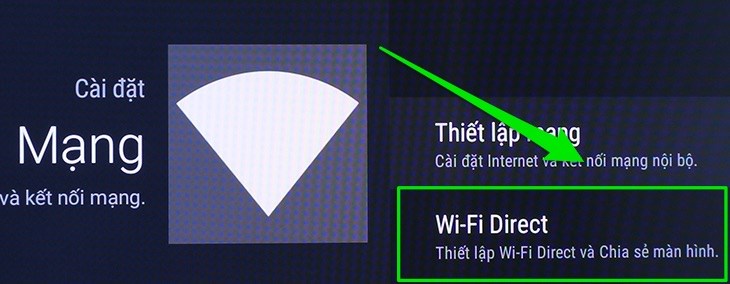
Bước 2: Sau đó ghi nhớ tên và mật khẩu của tivi Sony trên tính năng Wifi Direct để tiếp tục liên kết.
Bước 3: Vào “Cài đặt” ở điện thoại iPhone, rồi chọn mục “Wi-Fi", tìm kiếm tên của tivi Sony rồi nhập mật khẩu đã ghi nhớ lúc trước.

Bước 4: Chờ vài phút để iPhone liên kết thành công trên tính năng Wifi Direct.

Kết nối qua tính năng Photo Sharing Plus
Tính năng Photo Sharing Plus là một tính năng mới, giúp hiển thị hình ảnh, video từ điện thoại iPhone lên tivi một cách nhanh chóng và chất lượng. Tuy nhiên, do là tính năng mới nên nó chỉ được tích hợp trên một số dòng Sony Bravia TV đời mới.
Cách kết nối qua tính năng Photo Sharing Plus cụ thể là:
Bước 1: Truy cập vào kho ứng dụng trên tivi Sony, sau đó chọn tính năng “Photo Sharing Plus".
Bước 2: Vào mục “Cài đặt" trên iPhone, chọn mục “Wi-Fi".
Bước 3: Sau đó, tìm kiếm tên của tivi Sony, nhập mật khẩu để liên kết và tiếp tục thực hiện theo các bước hướng dẫn trên màn hình tivi.

Kết nối qua cổng MHL
Khi không thể kết nối với hình thức không dây, bạn vẫn có thể liên kết với iPhone qua hình thức kết nối bằng dây cáp truyền tải dữ liệu. Ngoài ra, nếu bạn không có cổng MHL thì có thể sử dụng cổng HDMI như bình thường.
Sau đây là các bước thực hiện liên kết cụ thể:
Bước 1: Kết nối đúng hai đầu của bộ chuyển đổi, một đầu nhỏ của dây MHL nối vào cổng sạc iPhone, đầu còn lại nối vào cổng MHL/HDMI có trên tivi.
Bước 2: Chọn vào nút Source (nút nguồn) trên điều khiển tivi, tiếp tục chọn tín hiệu MHL/HDMI để thực hiện kết nối.



